Als je wat modificaties of aangepaste inhoud aan je Sims 3 spel wil toevoegen, dan heb je geluk. In dit artikel laten we je stap voor stap zien hoe je sims 3 mods installeert. Door deze mods toe te voegen verander je het spel en hoe het gespeeld wordt.
Ook kun je nieuwe elementen toevoegen waardoor het spel veel interessanter en leuker wordt! Voordat u begint moet u ervoor zorgen dat alle spellen en apps gesloten zijn. Het installeren van modificaties of aangepaste inhoud zal niet werken als ze open zijn.
Stappen om Sims 3 Mods te installeren
Stap 1: Op Windows, klik op Windows Verkenner. Op de Mac, ga naar de Finder.
Stap 2: Navigeer naar de Sims 3 documenten map. Hier kun je de inhoud van het spel configureren door mods of coderingen toe te voegen.
Stap 3: Selecteer op de werkbalk aan de linkerkant Documenten. Open vervolgens de Electronic Arts map en als laatste zou je de Sims 3 map moeten zien.
Stap 4: Vervolgens moet je het Framework Setup File installeren. Dit bestand is nodig om sims 3 mods te installeren.
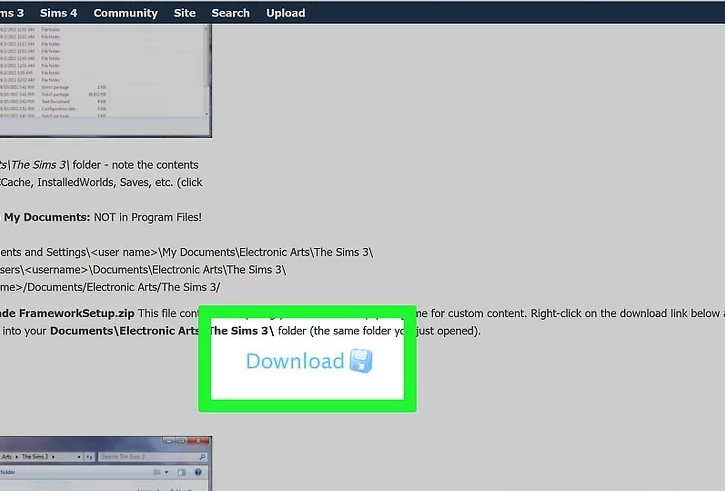
Stap 5: Ga vervolgens naar de onderkant van de pagina en selecteer download om het zip bestand te installeren.
Stap 6: Pak de inhoud van het FrameworkSetup.zip.bestand uit in je Sims 3 documenten map
Zorg er eerst voor dat je het benodigde programma hebt voor het uitpakken. Programma’s zoals Winzip, WinRAR of andere gratis 7-zip extractor programma’s zullen werken.
Volgende klik met de rechtermuisknop op het zip-bestand en selecteer Bestand uitpakken. Wanneer je gevraagd wordt waar je de inhoud wilt uitpakken, selecteer je de locatie: Documenten -> Electronic Arts -> De Sims 3.
Nu je het raamwerk hebt om mods te installeren, kan je de nodige aanpassingen aan je spel doen.
Stap 7: Download een sims 3 mods
Er zijn veel websites die wel Sims 3 mods hebben dus het hangt er helemaal vanaf wat voor mods je op je spel wilt hebben. Let bij het downloaden van een mod op het volgende:
- Zorg ervoor dat het compatibel is met de laatste versie van Sims 3
- Zorg ervoor dat de mod geschikt is voor Sims 3 en niet een andere versie is Sims 2 of Sims 4.
Als je nieuw bent met modificaties, wil je misschien Modthesims.info bekijken als een bron om door alle beschikbare mods te bladeren die ze hebben. Verfijn de zoekopdracht naar behoefte en als je er een hebt gevonden, klik je gewoon op download.

Stap 8: Pak het zip-bestand uit. Net als bij het opzetten van het framework, moet je het zip-bestand van de mods uitpakken in je Sim 3 Documenten map.
In dit voorbeeld, klik je met de rechtermuisknop op het nointro.zip bestand zodra het is geïnstalleerd. Zoek dan het .package bestand of de bestanden en selecteer uitpakken. Als ze vragen waar je de bestanden naartoe wilt uitpakken, selecteer je: Documenten -> Electronic Arts -> De Sims 3 -> Mods -> Pakketten.

Waarschuwing: Zorg ervoor dat je maar één mod per keer installeert om er zeker van te zijn dat het goed werkt. Controleer of het spel soepel loopt, zodat het geen invloed heeft op de kernfunctionaliteiten van het spel. Als je meerdere mods tegelijk installeert, kan je niet meer zien welke mod het Sims 3 spel beschadigd. Als het er één tegelijk is, kan je de mod makkelijk verwijderen en het probleem oplossen.
Je weet of de mod niet werkt als je bugs ziet optreden of als het spel helemaal niet meer laadt. Start je spel, test de functies van de mod en test ook alle functionaliteiten van het spel.

Als je een modsverslaafde wordt, dan wil je zeker je mods organiseren in de map packages. Sorteer op mappen die categoriseren wat elke mod doet. Bijvoorbeeld, als je verschillende mods hebt die de soundtrack veranderen, maak dan een map aan met het label “music.”
Om een map te maken ga je naar Packages. Klik dan met de rechtermuisknop op een lege ruimte en klik op Nieuw. Tik dan op Map en geef je map een naam.
Dat is het – nu heb je de instructies om gemakkelijk elke mod te installeren die er is. We wensen je veel plezier met de nieuwe content in je Sims 3!